上海中医药大学办公系统培训讲义全
- 格式:docx
- 大小:667.73 KB
- 文档页数:17


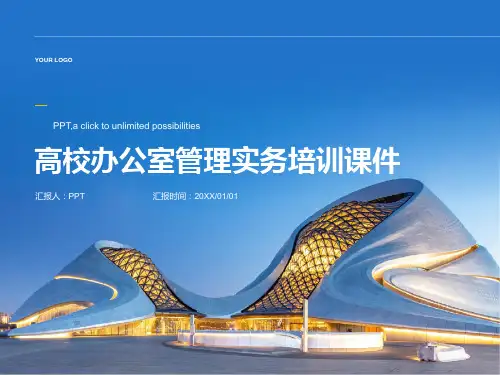
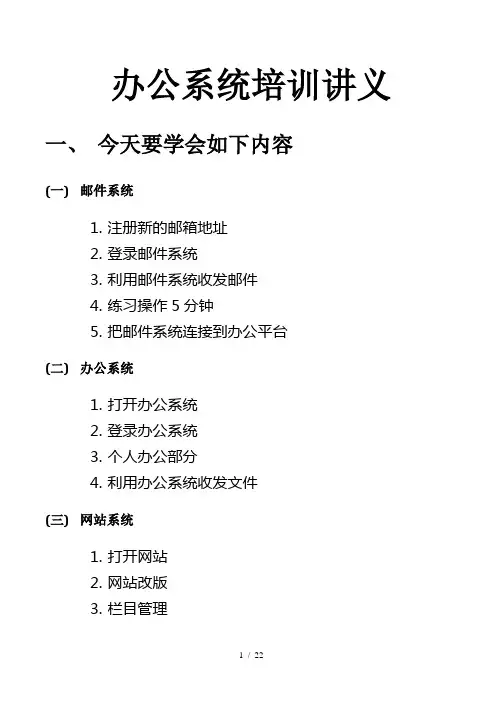
办公系统培训讲义一、今天要学会如下内容(一)邮件系统1.注册新的邮箱地址2.登录邮件系统3.利用邮件系统收发邮件4.练习操作5分钟5.把邮件系统连接到办公平台(二)办公系统1.打开办公系统2.登录办公系统3.个人办公部分4.利用办公系统收发文件(三)网站系统1.打开网站2.网站改版3.栏目管理4.内容发布5.内容审核二、邮件系统(一)注册新的邮箱地址1.网络地址在ie地址栏输入:政府网:http://19.95.62.5互联网:http://121.15.255.54申请邮箱1申请邮箱2申请邮箱3 (二)登录邮件系统在ie地址栏输入:政府网:http://19.95.62.5互联网:http://121.15.255.54登录邮箱1(三)利用邮件系统收发邮件登陆后,点击“写邮件”链接发邮件1发邮件界面我们可以选择地址,也可以手动输入地址,公共地址本由管理员维护或导入,如图:发邮件2(四)练习操作5分钟练习注册邮件,发送邮件(五)把邮件系统连接到办公平台把邮件帐号注册到OA系统中,在办公系统部分讲解三、办公系统(一)打开办公系统在ie地址栏输入:政府网:http://19.95.62.4互联网:http://121.15.255.53登录办公1(二)登录办公系统输入用户名密码,用户名是各单位收集用户时的用户名,有的给的全部是一样的比如部门简称,这样的就设置未用户简称,密码默认123(三)个人办公部分点击个人秘书菜单:1.查看待办文件我的桌面是系统登录后默认的页面,可以直接在待办文件点击待办数量打开文件进行办理,也可以到公文流转模块进行办理,如果有人发送文件给你,登录系统一目了然,点击进行办理即可。
2.如何修改个人资料点击“个人信息修改”菜单,登录名:采用帐号密码登录方式的帐号就是在这里设置密码:采用帐号密码登录方式的密码就是在这里设置手机号码:用于接收短信和通讯录查询使用3.把邮件链接到系统在办公系统设置邮箱注册的账号和密码,我们加密保存到OA的数据库中,然后点击菜单中的电子邮局:注册点击邮局1注册点击邮局24.如何发送短信点击“短信发送”菜单:1)短信接收人一、接收人可以选择系统用户二、可以手动输入手机号码2)短信发送的限制短信发送的内容长度限制为200个汉字,如果超过70个字,系统自动进行拆分5.私人通讯录点击“个人通讯录”:1)功能概述提供登录者私有的通讯录登记信息,支持信息共享,根据需要共享信息通讯录类别管理:进行通讯录信息的分组通讯录管理:按照类别建立新的通讯录信息,并且查询管理个人的通讯录,可以共享自己的通讯录信息给其他人看查看共享信息:查看其他人共享给自己的通讯录信息6.查找公共通讯录点击“单位通讯录”:单位通讯录是从系统管理中组织机构和用户管理中提取出来的,在单位通讯录中提供统一浏览,组织机构采用树状结构,一目了然,系统初始化时由于资料不全手机号码基本都没有设置7.练习练习刚才的功能,10分钟,并休息5分钟,如果没有用户名可以用互联网:http://121.15.255.53用户:hzh密码:123(四)利用办公系统收发文件1.公文表单与流程定义,模板制作与建模公文表单和流程是利用系统工具进行管理的,由管理员负责管理,这里不进行演示,侧重点在于如何简单的操作使用系统,使得诸多的办公环节能够运转起来。
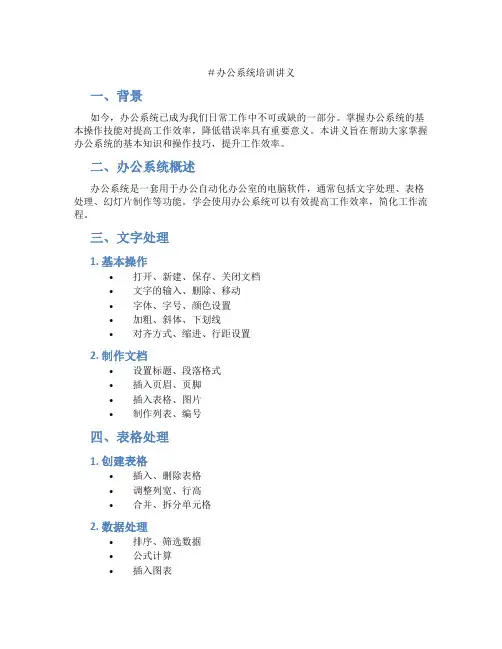
#办公系统培训讲义
一、背景
如今,办公系统已成为我们日常工作中不可或缺的一部分。
掌握办公系统的基本操作技能对提高工作效率,降低错误率具有重要意义。
本讲义旨在帮助大家掌握办公系统的基本知识和操作技巧,提升工作效率。
二、办公系统概述
办公系统是一套用于办公自动化办公室的电脑软件,通常包括文字处理、表格处理、幻灯片制作等功能。
学会使用办公系统可以有效提高工作效率,简化工作流程。
三、文字处理
1. 基本操作
•打开、新建、保存、关闭文档
•文字的输入、删除、移动
•字体、字号、颜色设置
•加粗、斜体、下划线
•对齐方式、缩进、行距设置
2. 制作文档
•设置标题、段落格式
•插入页眉、页脚
•插入表格、图片
•制作列表、编号
四、表格处理
1. 创建表格
•插入、删除表格
•调整列宽、行高
•合并、拆分单元格
2. 数据处理
•排序、筛选数据
•公式计算
•插入图表
五、幻灯片制作
1. 幻灯片基本操作
•新建、保存、删除幻灯片
•幻灯片布局选择
•插入文本框、图片、形状
2. 幻灯片设计
•主题选择
•切换幻灯片背景
•设定动画效果
•幻灯片演示模式
六、总结
办公系统是我们工作中不可或缺的工具,掌握好办公系统的基本操作技能对我
们的工作效率影响深远。
希望通过本讲义的学习,大家能够加深对办公系统的理解,熟练掌握办公系统的使用技巧,提升工作效率。
祝大家工作顺利!。

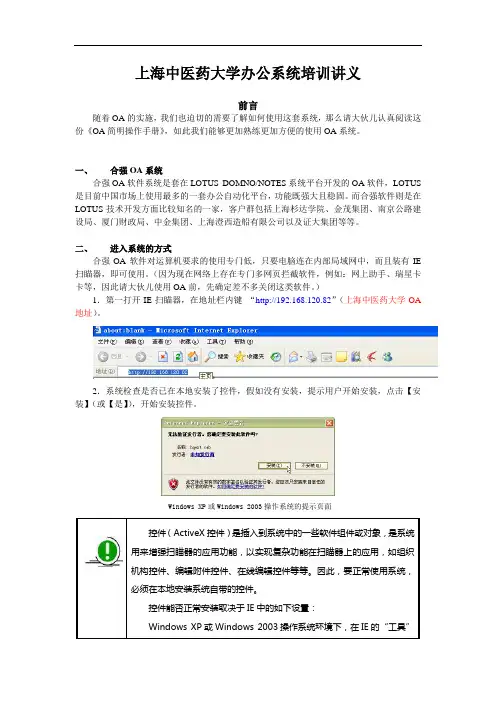
上海中医药大学办公系统培训讲义前言随着OA的实施,我们也迫切的需要了解如何使用这套系统,那么请大伙儿认真阅读这份《OA简明操作手册》,如此我们能够更加熟练更加方便的使用OA 系统。
一、合强OA系统合强OA软件系统是套在LOTUS DOMNO/NOTES系统平台开发的OA软件,LOTUS 是目前中国市场上使用最多的一套办公自动化平台,功能既强大且稳固。
而合强软件则是在LOTUS技术开发方面比较知名的一家,客户群包括上海杉达学院、金茂集团、南京公路建设局、厦门财政局、中金集团、上海澄西造船有限公司以及证大集团等等。
二、进入系统的方式合强OA软件对运算机要求的使用专门低,只要电脑连在内部局域网中,而且装有IE 扫瞄器,即可使用。
(因为现在网络上存在专门多网页拦截软件,例如:网上助手、瑞星卡卡等,因此请大伙儿使用OA前,先确定差不多关闭这类软件。
)1.第一打开IE扫瞄器,在地址栏内键“http://192.168.120.82”(上海中医药大学OA 地址)。
2.系统检查是否已在本地安装了控件,假如没有安装,提示用户开始安装,点击【安装】(或【是】),开始安装控件。
Windows XP或Windows 2003操作系统的提示页面控件(ActiveX控件)是插入到系统中的一些软件组件或对象,是系统用来增强扫瞄器的应用功能,以实现复杂功能在扫瞄器上的应用,如组织机构控件、编辑附件控件、在线编辑控件等等。
因此,要正常使用系统,必须在本地安装系统自带的控件。
控件能否正常安装取决于IE中的如下设置:Windows XP或Windows 2003操作系统环境下,在IE的“工具”菜单中,(1)选择“internet选项”→“安全”→“internet”,选择“自定义级不”,将“对没有标记为安全的ActiveX控件进行初始化和脚本运行”选项设置为“提示”,将“下载未签名的ActiveX控件”选项设置为“提示”。
(2)选择“internet选项”→“安全”→“受信任站点”,选择“站点…”,将服务器IP地址加入到区域中。
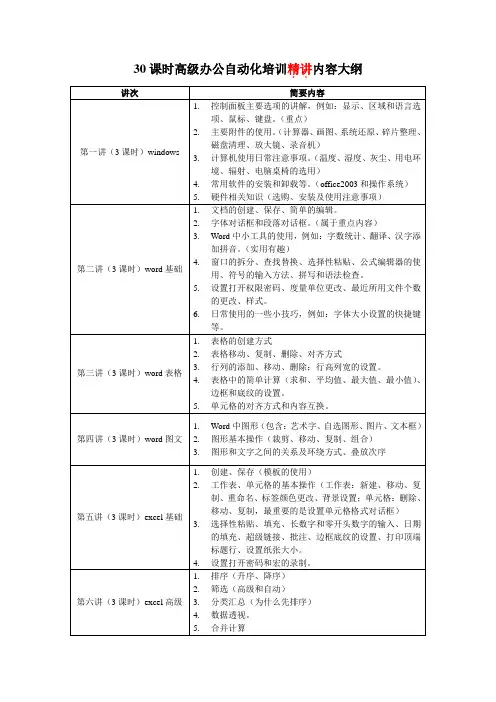



0A简明操作手册前言随着OA的实施,我们也迫切的需要了解如何使用这套系统,那么请大家仔细阅读这份《OA简明操作手册》,这样我们可以更加熟练更加方便的使用OA系统。
一、合强OA系统合强OA软件系统是套在LOTUSDOMNO/NOTE系统平台开发的OA软件,LOTUS是目前中国市场上使用最多的一套办公自动化平台,功能既强大且稳定。
而合强软件则是在LOTUS 技术开发方面比较知名的一家,客户群包括上海杉达学院、金茂集团、南京公路建设局、厦门财政局、中金集团、上海澄西造船有限公司以及证大集团等等。
二、进入系统的方式合强OA软件对计算机要求的使用非常低,只要电脑连在内部局域网中,而且装有IE 浏览器,即可使用。
(因为现在网络上存在很多网页拦截软件,例如:网上助手、瑞星卡卡等,所以请大家使用OA前,先确定已经关闭这类软件。
)1.首先打开IE浏览器,在地址栏内键“http://192.168.120.82 ”(上海中医药大学OA地址)。
2•系统检查是否已在本地安装了控件,如果没有安装,提示用户开始安装,点击【安装】(或【是】),开始安装控件。
Windows XP或Windows 2003操作系统的提示页面控件(ActiveX控件)是插入到系统中的一些软件组件或对象,是系统用来增强浏览器的应用功能,以实现复杂功能在浏览器上的应用,如组织机构控件、编辑附件控件、在线编辑控件等等。
因此,要正常使用系统,必须在本地安装系统自带的控件。
控件能否正常安装取决于IE中的如下设置:Windows XP或Windows 2003操作系统环境下,在IE的“工具”菜单中,(1)选择“ in ternet选项”“安全”“ in ternet ”,选择“自定义级别”,将“对没有标记为安全的ActiveX控件进行初始化和脚本运行”选3•然后,就可以看到我们0A系统的登录页面了。
用户名为每个人“工号”,初始登录密码均为“12345678 ”。
输入用户名和密码之后,点击登录即可以看到主界面了。
3 •系统主界面当我们在登录完成后,即可以看到系统主界面。
从主界面可以看到,系统把整个界面分成三大块: 左侧为日常办公以及文件库更新情况; 中间最大的一部分为电子邮件、电子公告、待办工作、传阅工作等几大常用功能;上部为些操作按钮以及用户个人功能。
系统首页分成以下6个区域:四、 修改口令为确保口令安全,建议用户定期修改和更新口令,设置的口令位数最好不要少于8位。
此外,系统管理员也可以在 Domi no 服务器管理端中设置强制用户定期(如每月修改一次) 修改口令。
”第3假城 导航島第5师域 新闻区图S-j第L 区城 logo 区『J 第三区域口模块导航区第4因域内容区d 第安区域 少9本拗作区点击系统首页模块导航区中的热点“口令”,进入修改口令的页面,开始定义新的口令。
修改的口令将在5分钟后自动生效。
五、界面定义界面定义提供用户调整系统首页布局和显示内容的功能,点击系统首页模块导航区中的热点“界面定义”,打开界面自定义页面。
六、组织机构系统各模块普遍都会用到组织机构,通常是通过热点调用组织机构,选择需要的部门、岗位或人员。
为提高性能,系统将组织机构的应用功能设计成控件,获取更多功能实现,例如用户可自定义工作组、进行快速查询与定位、进行显示模式切换等等。
查看组织机构打开组织机构在系统首页的模块导航区域中,点击“组织机构” ,可以打开组织机构页面,查看单位内组织机构的全部信息。
上海中医药犬学 H 校级领导 +处级荻导E 豈蜜、校按办蜃室 1+纪检、监幕办企宣1+审计虾公室 1+因委 |+学生处 +校网銘申心 +科按处 用财等处 +枚政处 FF 党枝 E 忠退床办公室 &保卫处、鞍勞建1+人爭处 F 組织、统战部 +宣传都 I*医陆管理处17产学硏结合办公室 >党委硏究生工作部 1+党枣学生工作部 +工强、归姿会 &社科部 忡国际交瀰处+学科总设办公室w 基础宙学時显示模式切换默认情况下,组织机构的全部信息按树状层次化显示,点击【列表】 ,可以切换到列表显示模式。
同时,在列表显示模式下,点击【树状】,可以切换回树状层次化显示模式。
展开与折叠在树状层次化显示模式下,点击【展开】 叠】,可以将全部层次的内容折叠。
运位,设置可见节点WF,可以将全部层次的内容展开显示,点击【折快速查询定位在组织机构页面下方,提供了“定位”功能,输入要查询对象名称的汉语拼音首字母,可以快速查询并定位到要查询的对象信息。
如果出现不同的名称具有相同的拼音首字母,则默认定位到查询到的第一个名称上,按《F3》键,继续定位下一个,按“空格”键,结束这次定位。
如果名称包含多个汉字,建议输入每个汉字的拼音首字母,可实现更精确定位。
设置可见节点默认情况下,组织机构页面将显示全部信息,点击【设置可见节点】,用户可以自己调整需要显示的信息和隐藏的信息。
点击【反选】,可以将已选信息反选。
点击【保存】,保存可见节点设置结果。
定义工作组将经常性要选择的一组人员定义成一个工作组之后,用户不再每次都要从组织机构页面中查找并选择这些人员,而是直接选择工作组名称,就可将工作组中的全部人员姓名加入到指定的位置中。
翎營—I稱二浪I新建工作组:在文本“工作组”上,单击鼠标右键,从快捷菜单中选择“新建工作组” 新建一个工作组并命名,即可建立一个工作组。
工作组中还可以新建工作组,即允许多级。
为工作组添加人员:从左侧的组织机构中选取姓名(不能是部门或岗位名称),用鼠标拖至工作组名称的位置上,即可将所选人员加入到工作组中。
每个工作组可加入的人员数目不限。
从工作组中移除人员:从工作组中选取姓名,用鼠标拖至左侧的组织机构中任意位置,即可将所选人员从工作组中移除。
七、电子邮件我们可以通过点击右上方的[邮件]按钮进入到电子邮件界面。
点“邮件”之后,我们即可以在电子邮件界面进行邮件的发送与查阅等操作。
3 httpz//L92. L6B. l^D. -匕每屮馬茧乂学甘仝丢竦-IzcroQaft Lutcmot Ezr I oror新建邮件可以通过点击操作条上的[新建]按钮,即可以新建邮件。
-「n冈翩畫餘如;—一呼][皿口誓][圍那论]@趣嗚通过的点击蓝色的[收件人]、[抄送]、[密送]等按钮,即可以选择邮件的接受人。
然后填写主题以及正文,如果需要增加附件,可以点击操作条上的[添加附件]按钮即可以增加附件。
最后,邮件就可以通过点击操作条上的[发送]完成邮件的发送。
查阅邮件在邮件界面中,可以通过点击其他人员发送过来的邮件,进行邮件查阅操作。
上新運1 /删除|耳未久畴I回未读| 已读I M彗找1刍放入文件夹〒»收件箱¥「1啦厂|捷件人主题目期大小血匚admin注册人员信息2006-07-1S S3 KB 点击后,即会弹出窗口,这样就可以看到对方发送过来的邮件了。
'3 ftp : // 11 —、人员倍息—li.icr x usnfit Iiyhez nt^ t 1 rj r e?r□回区如果需要记性答复发送人、转发操作,则需要点击操作条上的相应按钮即可以实现。
删除邮件因为目前邮箱是无限额,但为了使用邮件的速度流畅,请大家定时删除不需要的邮件。
删除邮件的方法是,在邮件的前端的方块打勾,然后点击操作条上的[永久删除]按钮即可以完成删除。
八、电子公告电子公告可以在主界面中查看到,也可以通过点击操作条上的[电子公告]按钮进行新建与查看。
(具有发布权限)新建公告点击电子公告界面上操作条里的按钮[新建],即可以开始建立公告。
标题、保留天数、正文必须手动输入,责任者和公告对象则可以通过点击蓝色的字样, 即可以选择。
如果需要增加附件,则可以进行[添加附件]的操作。
最后,点击操作条上的保存,即可以完成电子公告的公布。
查询公告在主界面中或者电子公告界面中任意点击电子公告的标题,即可以查询电子公告。
九、在线短信在线短信用于向同事发送即时消息或进行留言,时效性强。
短信发送后将自动弹出并显示在收件人的窗口中。
1查看用户在线情况在系统首页模块导航区中,点击“在线短信”,可以打开在线短信页面。
该页面列出了已登录系统的全部用户姓名,点击“显示组织机构”或“显示全部人员”,可以查看整个单位的全部用户姓名,其中,在线的用户姓名显示为黑色字体,非在线的用户姓名显示为灰色字体。
在姓名列表下方的输入框中,输入汉字拼音首字母,可以快速定位查询到需要的姓名。
3 JiTtp;//lS£F1C8. 12D. 82 -我赵信息->M :iQSflfT Internet Ex|>lorer当前共有1人在钱【已進中Z3T 人)显亍沮识机构 显示在銭人员运郃选择 堂郁环选圧痒:h 佶皑的就快度勿11U ; 2.麽邃僧息的决建键对:百HLFT+EHHiK2发送与回复短信1 •在在线短信页面中,选择收件人姓名,允许多选。
2. 在编辑框中,填写消息内容。
3. 点击【发送信息】,发送短信消息。
3设置短信刷新频率在在线短信页面中,点击【设置消息检查频率】,输入短信刷新频率(单位:分钟),指 定系统每隔一定的时间检查是否有新短信到达,如果有新短信,则自动弹出并显示短信内容。
Izplorer 用户提示脚本握示:请辑入消息检査舞(单住为分钟)叵]Gdlmiix 冋甘泄 回瞬嗚 回叼葦志莉0驶 回烦偃美叵]华卫国0申冰勺叼车荣甲[3陈秋半 Sl^lE^ [3粗糊 回丽苹 回言維克[3恒星毒0 -亚田 0%匕 回陈卫民 回曲ttH J r 叼蒂本打 回円尸审 回亦;I 皇 回蒂克论回卅壬—创回回F1回面天耀 H I -J L E13陈秀兰回福立希0 Jt^SS回盲勤蓄0 i<tE 0 “將汨- [ZM 诲回杓 回;TW0 1上 同封苏宇 回预家注E 憎扫 甸男嘩0T[ 诳皓息]I谐宜州Jg 检查换生 [仍史记录 关闻宦口Intemst默认的时间为3分钟,推荐设置为1分钟,这样收到的消息能及时的反馈。
4查看历史短信在在线短信页面中,点击【历史记录】,可以打开在线短信历史记录模块,该模块按收件箱、发件箱分别存放短信接收、发送的历史信息。
用户可以定期对收件箱、发件箱进行清空维护。
九、日常办公日常办公作为整个0A系统中最重要的一个功能,可以使目前局内的文件成为一个完成的处理过程,及时并迅速的完成文件处理、审批、发送等功能。
日常办公是按照文件办理状态分类的,主要有以下几类:待办工作:您还未签收处理的文档。
在办工作:您已经签收,正在手中办理的文件。
转发工作:您已经提交给下一个办理环节,但是下一环节的办理人尚未签收的文件。
传阅文件:您已经签收,将文件在传阅给相关领导查阅。
拟办工作:您新建工作的草稿,但是尚未进入相关流程。